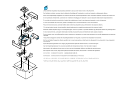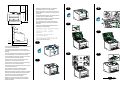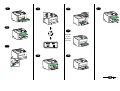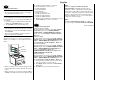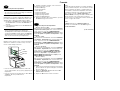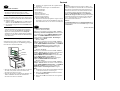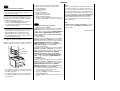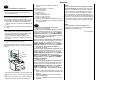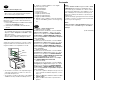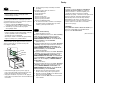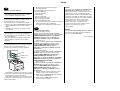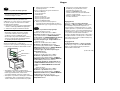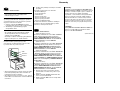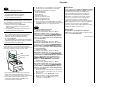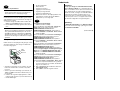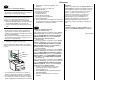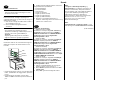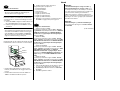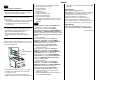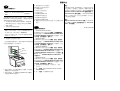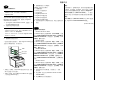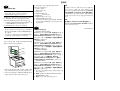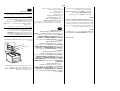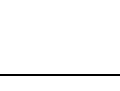Konica Minolta Magicolor Instrukcja obsługi
- Kategoria
- Wydrukować
- Typ
- Instrukcja obsługi
Niniejsza instrukcja jest również odpowiednia dla
Strona się ładuje...
Strona się ładuje...
Strona się ładuje...
Strona się ładuje...
Strona się ładuje...
Strona się ładuje...
Strona się ładuje...
Strona się ładuje...
Strona się ładuje...
Strona się ładuje...
Strona się ładuje...

Polski
Zainstaluj sterownik drukarki.
UWAGA
Nie podłączaj kabla do drukarki magicolor 2450,
jesli nie otrzymałeś takiego polecenia.
W poniższym tekście są podane zalecenia dotyczące
systemu operacyjnego Windows. Zalecenia dla
systemów Macintosh i Linux są podane
w podręczniku magicolor 2450 Reference Guide.
1. Włóż do stacji dysków CD-ROM/DVD komputera
płytę kompaktową magicolor 2450 Software
Utilities.
2. Automatycznie uruchomi się instalator z płyty
kompaktowej.
UWAGA
Jeżeli instalacja nie uruchomi się automatycznie,
wyświetl zawartość płyty w Eksploratorze i kliknij
na ikonę setup.exe.
Nie instaluj sterownika i programów użytkowych
drukarki magicolor 2450 za pomocą „Dodaj
drukarkę“.
3. Postępuj według wskazówek na ekranie.
Po otrzymaniu takiego polecenia, podłącz drukarkę
magicolor 2450 do komputera lub do sieci
komputerowej zgodnie z poniższym rysunkiem.
• Jeżeli drukarkę podłączasz do komputera, podłącz
kabel łączący USB, kabel równoległy lub oba kable
do odpowiednich konektorów drukarki.
• Jeżeli podłączasz drukarkę do sieci komputerowej,
podłącz kabel 10Base-T/100Base-TX do konektora
Ethernet na drukarce.
4. W razie potrzeby zainstaluj następujące
programy użytkowe.
Postępuj według wskazówek na ekranie.
•Download Manager
• Crown Print Monitor
• Status Monitor
•PageScope Net Care
• PageScope Network Setup
• PageScope Plug and Print
• PageScope NDPS Gateway
5. Po dokończeniu instalacji sterownika i programów
użytkowych wyjmij płytę kompaktową
z komputera i schowaj w bezpiecznym miejscu.
Nastaw sterownik drukarki.
(Windows XP/Server 2003):
Na pulpicie Windows wybierz: Start – Drukarki
afaksy. Kliknij prawym przyciskiem na ikonę drukarki
KONICA MINOLTA mc2450 PCL6 lub KONICA
MINOLTA mc2450 PS. Wybierz Właściwości –
Właściwości drukarki i zakładkę Podstawowe.
(Windows 2000):
Na pulpicie Windows wybierz: Start – Nastawienie –
Drukarki. Kliknij prawym przyciskiem na ikonę
drukarki KONICA MINOLTA mc2450 PCL6 lub
KONICA MINOLTA mc2450 PS. Wybierz
Właściwości – Właściwości drukarki i zakładkę
Podstawowe.
(Windows Me/98SE):
Na pulpicie Windows wybierz: Start – Nastawienie –
Drukarki. Kliknij prawym przyciskiem na ikonę
drukarki KONICA MINOLTA mc2450 PCL6 lub
KONICA MINOLTA mc2450 PPD. Wybierz
Właściwości i zakładkę Podstawowe dla KONICA
MINOLTA mc2450 PCL6 lub zakładkę Papier dla
KONICA MINOLTA mc2450 PPD.
(Windows NT4.0):
Na pulpicie Windows wybierz: Start – Nastawienie –
Drukarki. Kliknij prawym przyciskiem na ikonę
drukarki KONICA MINOLTA mc2450 PCL6 lub
KONICA MINOLTA mc2450 PS. Wybierz
Właściwości – Właściwości drukarki i zakładkę
Podstawowe.
1. Nastaw parametry domyślne drukarki (format
medium, orientację itd.) według potrzeby.
2. Kliknij na przycisk Zastosuj (tylko Windows XP/
Server 2003/2000/Me/98SE).
3. Kliknij na przycisk OK i zamknij wszystkie
pozostałe okna sterownika.
Notatka:
Przeczytaj podręczniki magicolor 2450 Instrukcja
obsługi i Reference Guide, gdzie znajdziesz
szczegółowe informacje o instalacji wyposażenia
dodatkowego, pracy ze sterownikiem drukarki,
Monitorem Stanu i innymi programami użytkowymi,
o manipulacji z mediami do drukowania, wymianie
materiałóśw eksploatacyjnych, utrzymaniu drukarki,
usuwaniu problemów oraz dane techniczne.
Podręcznik Informacje ogólne zawiera adresy
punktów serwisowych i ośrodków pomocy
technicznej w wielu regionach świata. Poza tym
znajdziesz w nim zalecenia dotyczące
bezpieczeństwa.
Notatka:
Podręczniki Instrukcja obsługi i Reference Guide są
zapisane w formacie PDF na płycie kompaktowej
magicolor 2450 Documentation.
(4139-7745-01H)
18
USB
Równoległy
Ethernet
19
Strona się ładuje...
Strona się ładuje...
Strona się ładuje...
Strona się ładuje...
Strona się ładuje...
Strona się ładuje...
Strona się ładuje...
Strona się ładuje...
Strona się ładuje...
Strona się ładuje...
Strona się ładuje...
Strona się ładuje...
Strona się ładuje...
Strona się ładuje...
-
 1
1
-
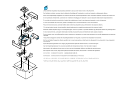 2
2
-
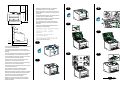 3
3
-
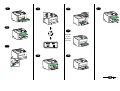 4
4
-
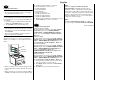 5
5
-
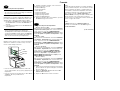 6
6
-
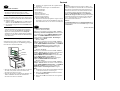 7
7
-
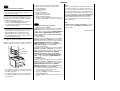 8
8
-
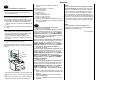 9
9
-
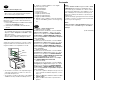 10
10
-
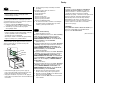 11
11
-
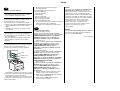 12
12
-
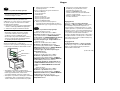 13
13
-
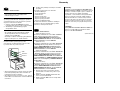 14
14
-
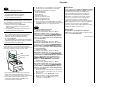 15
15
-
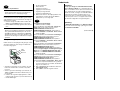 16
16
-
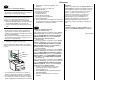 17
17
-
 18
18
-
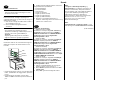 19
19
-
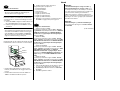 20
20
-
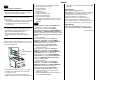 21
21
-
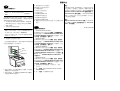 22
22
-
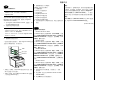 23
23
-
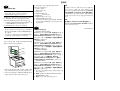 24
24
-
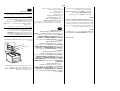 25
25
-
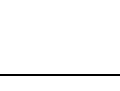 26
26
Konica Minolta Magicolor Instrukcja obsługi
- Kategoria
- Wydrukować
- Typ
- Instrukcja obsługi
- Niniejsza instrukcja jest również odpowiednia dla
w innych językach
- čeština: Konica Minolta Magicolor Uživatelský manuál
- español: Konica Minolta Magicolor Manual de usuario
- italiano: Konica Minolta Magicolor Manuale utente
- Deutsch: Konica Minolta Magicolor Benutzerhandbuch
- slovenčina: Konica Minolta Magicolor Používateľská príručka
- svenska: Konica Minolta Magicolor Användarmanual
- português: Konica Minolta Magicolor Manual do usuário
- français: Konica Minolta Magicolor Manuel utilisateur
- English: Konica Minolta Magicolor User manual
- dansk: Konica Minolta Magicolor Brugermanual
- suomi: Konica Minolta Magicolor Ohjekirja
- Nederlands: Konica Minolta Magicolor Handleiding
Powiązane artykuły
Inne dokumenty
-
Sony DSC-S600 instrukcja
-
 Lennox Hearth 5440 DL Instrukcja obsługi
Lennox Hearth 5440 DL Instrukcja obsługi
-
Canon LBP151 - i-SENSYS Instrukcja obsługi
-
Promate Crown-10QC instrukcja
-
AG Neovo DMS-01D Instrukcja obsługi
-
Sharp AR-6020 Instrukcja obsługi
-
Tamron A15 Instrukcja obsługi
-
HP DreamColor Z31x Studio Display instrukcja
-
Minolta 5440 Instrukcja obsługi